miércoles, 18 de noviembre de 2009
CONCLUCION
aparte de todo esto que el program cuenta cn tipos de guardados esto sirbe para que si todabai no terminas le trabajo lo dejes incompleto y no quieres que nadie lo mire o puedan cambiar el contenido existen tipos de guardados con contraseña esto es enberdad de mucha ayuda ya sea estableciendo la de escritura o lectura ya nadie podra modificar tu trabajo,o simple mente para que nadie lo estropee lo guradas cin alguna ocntraseña que se facil de recoradar para ti con eso sobra para tenerlo bn asegurado.
es por eso que mi conclucion es de que excel es de mucha ayuda aparte de que es uos programas mas utilizados es muy bueno podria recomendarlo para alguna tare de matematicas o que tenga que ber con cuentas.
FORMULAS Y EJEMPLOS DE CADA UNA DE EYAS
Fórmulas. |
Una fórmula es una secuencia formada por valores constantes, referencias a otras celdas, nombres, funciones, u operadores.
Una fórmula es una técnica básica para el análisis de datos. Se pueden realizar diversas operaciones con los datos de las hojas de cálculo como *, +, -, Seno, Coseno, etc...
En una fórmula se pueden mezclar constantes, nombres, referencias a otras celdas, operadores y funciones. La fórmula se escribe en la barra de fórmulas y debe empezar siempre por el signo =.
![]() Los distintos tipos de operadores que se pueden utilizar en una fórmula son :
Los distintos tipos de operadores que se pueden utilizar en una fórmula son :
OPERADORES ARITMÉTICOS se emplean para producir resultados numéricos. Ejemplo: + - * / % ^
OPERADOR TIPO TEXTO se emplea para concatenar celdas que contengan texto. Ejemplo: &
OPERADORES RELACIONALES se emplean para comparar valores y proporcionar un valor lógico (verdadero o falso) como resultado de la comparación. Ejemplo: < > = <= >= <>
OPERADORES DE REFERENCIAindican que el valor producido en la celda referenciada debe ser utilizado en la fórmula. En Excel pueden ser:
- Operador de rango indicado por dos puntos (:), se emplea para indicar un rango de celdas. Ejemplo: A1:G5
- Operador de unión indicado por una coma (,), une los valores de dos o más celdas. Ejemplo: A1,G5
![]() Cuando hay varias operaciones en una misma expresión, cada parte de la misma se evalúa y se resuelve en un orden determinado. Ese orden se conoce como prioridad de los operadores.
Cuando hay varias operaciones en una misma expresión, cada parte de la misma se evalúa y se resuelve en un orden determinado. Ese orden se conoce como prioridad de los operadores.
Se pueden utilizar paréntesis para modificar el orden de prioridad y forzar la resolución de algunas partes de una expresión antes que otras.
Las operaciones entre paréntesis son siempre ejecutadas antes que las que están fuera del paréntesis. Sin embargo, dentro de los paréntesis se mantiene la prioridad normal de los operadores.
Cuando hay expresiones que contienen operadores de más de una categoría, se resuelve antes las que tienen operadores aritméticos, a continuación las que tienen operadores de comparación y por último las de operadores lógicos .
![]() Los operadores de comparación tienen todos la misma prioridad, es decir que son resueltos de izquierda a derecha, en el orden en que aparecen. Son:
Los operadores de comparación tienen todos la misma prioridad, es decir que son resueltos de izquierda a derecha, en el orden en que aparecen. Son:
| COMPARACIÓN |
| Igualdad (=) |
| Desigualdad (<>) |
| Menor que (<) |
| Mayor que (>) |
| Menor o igual que (<=) |
| Mayor o igual que (>=) |
![]() Los operadores lógicos y aritméticos son resueltos en el siguiente orden de prioridad (de mayor a menor):
Los operadores lógicos y aritméticos son resueltos en el siguiente orden de prioridad (de mayor a menor):
| ARITMÉTICOS | LÓGICOS |
| Exponenciación (^) | Not |
| Negación (-) | And |
| Multiplicación (*) y División (/) | Or |
| Adición (+) y Sustracción (-) | |
| Concatenación de caracteres (&) |
Cuando hay multiplicación y división en la misma expresión, cada operación es resuelta a medida que aparece, de izquierda a derecha. Del mismo modo, cuando se presentan adiciones y sustracciones en una misma expresión, cada operación es resuelta en el orden en que aparece, de izquierda a derecha.
El operador de concatenación de cadenas de caracteres (&) no es realmente un operador aritmético pero es prioritario respecto a todos los operadores de comparación.
![]() FUNCIONES
FUNCIONES
Una función es una fórmula especial escrita con anticipación y que acepta un valor o valores, realiza unos cálculos con esos valores y devuelve un resultado.
Todas las funciones tienen que seguir una sintaxis y si ésta no se respeta Excel nos mostrará un mensaje de error.
1) Los argumentos o valores de entrada van siempre entre paréntesis. No dejes espacios antes o después de cada paréntesis.
2) Los argumentos pueden ser valores constantes (número o texto), fórmulas o funciones.
3) Los argumentos deben de separarse por un punto y coma ";".
Ejemplo:
=SUMA(A1:B3) esta función equivale a =A1+A2+A3+B1+B2+B3
OPCIONES PARA GUARDAR UNA HOJA DE CALCULO
Proteger libros de trabajo |
| Excel2000 nos permite proteger nuestros libros de trabajo mediante contraseñas. Existen dos tipos de contraseñas: Las contraseñas pueden tener como máximo 15 caracteres, distinguiendo entre mayúsculas y minúsculas. Si deseas proteger el acceso a libros de trabajo, seguir los siguientes pasos:
|
| 1 Seleccionar el menú Archivo. 2 Elegir la opción Guardar como... 3 Hacer clic sobre la flecha de la derecha del botón 4 Elegir la opción Opciones generales... Aparecerá el cuadro de diálogo de la derecha. 5 Escribir la contraseña en el recuadro Contraseña de protección 0 en el recuadro Contraseña contra escritura dependiendo del tipo de contraseña. Al escribir la contraseña aparecerán ***** para que nadie pueda verla. 6 Hacer clic sobre el botón Aceptar. |  |
| Aparecerá el cuadro de diálogo de la derecha para confirmar la contraseña. 7 Volver a escribir la contraseña en el recuadro. 8 Hacer clic sobre el botón Aceptar para salir de la confirmación. Si no hemos escrito las dos veces la misma contraseña, Excel2000 nos pedirá volver a introducirla.
9 Hacer clic sobre el botón Guardar para cerrar el cuadro de guardar como.
El efecto de la protección al acceso de libros de trabajo, se comprueba a la hora de abrirlo.
Si queremos borrar una contraseña, tenemos que abrir el libro con la contraseña para tener la posibilidad de modificarlo, y a continuación realizar los mismos pasos que a la hora de ponerla pero borrando lo que hay en el recuadro de contraseña.
|
martes, 17 de noviembre de 2009
TIPOS DE COLUMNAS
Un gráfico de columnas muestra los cambios que han sufrido los datos en el transcurso de un período de tiempo determinado o ilustra las comparaciones entre elementos.

Gráficos de barras
Los gráficos de barras ilustran comparaciones entre elementos individuales.
 Gráficos de líneas
Gráficos de líneas
Los gráficos de líneas muestran las tendencias en los datos a intervalos idénticos

Gráficos circulares
Los gráficos circulares muestran el tamaño proporcional de los elementos que conforman una serie de datos, en función de la suma de los elementos. Siempre mostrará una única serie de datos y es útil cuando se desea destacar un elemento significativo.

Gráficos de áreas
Los gráficos de área destacan la magnitud de los cambios con el transcurso del tiempo.

AMBIENTE DE EXCEL Y SUS ERRAMIENTAS
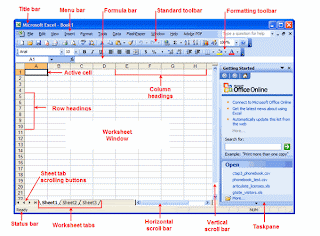
Utilice hojas de cálculo para mostrar y analizar datos. Pueden introducirse y modificarse los datos simultáneamente en varias hojas de cálculo y pueden ejecutarse los cálculos basándose en los datos de varias hojas de cálculo. Si se crea un gráfico, éste puede colocarse en la hoja de cálculo con sus datos correspondientes o en una hoja de gráfico.
lunes, 16 de noviembre de 2009
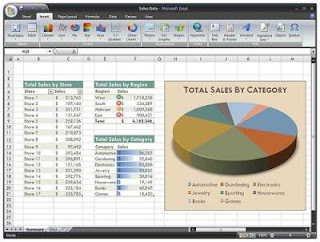
¿Que es una hoja de calculo?
Una hoja de cálculo en Excel (o cualquier otro programa que cumple funciones similares), sirve para trabajar con números de forma fácil e intuitiva. Es una hoja de cálculo avanzada que te permite realizar fácilmente tareas financieras y administrativas.
Una hoja de cálculo Excel es una cuadrícula donde cada celda que conforma esa cuadrícula puede contener números, letras, fórmulas o gráficos.



